苹果手机是目前市场上最受欢迎的智能手机之一,它的功能多样丰富,其中包括闹钟功能,很多用户可能并不满意手机自带的闹钟铃声,想要自定义铃声成为了他们的需求之一。苹果手机如何改变闹钟铃声呢?其实很简单,只需要按照一定的步骤进行操作,就可以实现自定义闹钟铃声的目的。在本文中我们将为大家详细介绍苹果手机怎么改闹钟铃声的方法,让您轻松实现自定义铃声的愿望。
苹果手机闹钟自定义铃声教程
具体方法:
1.用苹果自带的库乐队将自定义铃声下载到手机,打开手机上的闹钟。

2.进入后点击左上角的编辑。
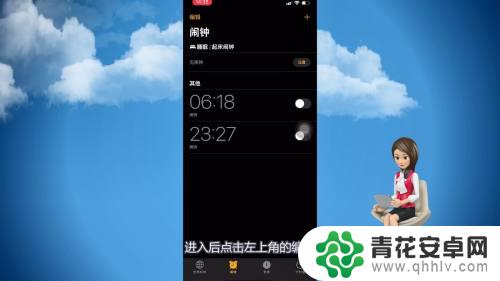
3.点击进入一个要编辑的铃声。
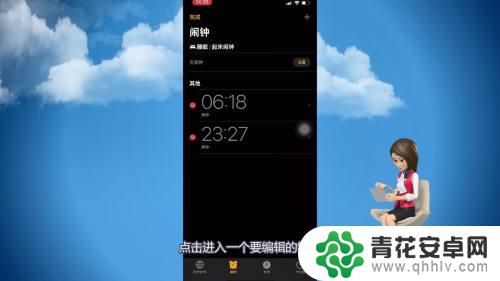
4.进入闹钟编辑页面后点击闹钟铃声。
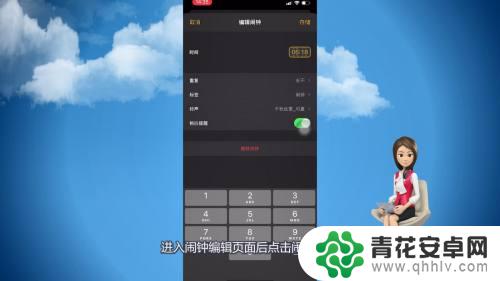
5.在页面里找到下载的自定铃声并更换。

6.点击页面右上角的储存即可。
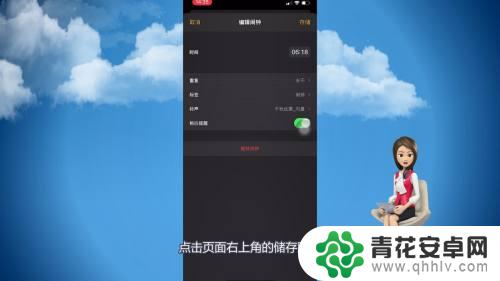
以上就是苹果手机如何自定义闹钟铃声的全部内容,如果你遇到同样的情况,可以参照我的方法来处理,希望对大家有所帮助。












